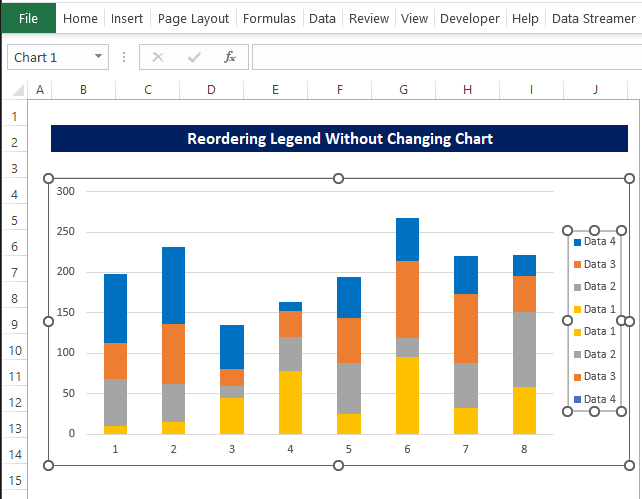مواد جي جدول
Excel ۾، Legends جي ڊفالٽ ترتيب ۾ ڪنهن به قسم جي ڦيرڦار جڏهن ته اصل چارٽ کي برقرار رکڻ بلڪل ناممڪن آهي. جيئن ته ان کي ڪرڻ لاءِ ڪو به ڊفالٽ آپشن ناهي. تنهن هوندي، هن آرٽيڪل ۾، اسان هن مسئلي لاء هڪ حل پيش ڪندا آهيون جيڪو توهان جي مسئلي کي حل ڪري سگهي ٿو Legend Reordering . هن آرٽيڪل ۾، اسان بحث ڪرڻ وارا آهيون، توهان ڪيئن ڪري سگهو ٿا ٻيهر ترتيب ڏيو ليجنڊ بغير وضاحتن سان ايڪسل ۾ چارٽ تبديل ڪرڻ کان سواء.
ڊائون لوڊ مشق ورڪ بڪ
هي مشق ورڪ بڪ ڊائون لوڊ ڪريو هيٺ ڏنل.
ليجنڊ کي ٻيهر ترتيب ڏيو چارٽ.xlsxليجنڊ کي تبديل ڪرڻ کان سواءِ ٻيهر ترتيب ڏيڻ لاءِ قدم بہ قدم جو طريقو ايڪسل ۾ چارٽ
هيٺ ڏنل آرٽيڪل ۾، اسين ڏيکارينداسين ته ڪيئن توهان پنهنجي چارٽ ۾ ٻيهر ترتيب ليجنڊس ڪري سگهو ٿا، بغير اصل شڪل کي تبديل ڪرڻ جي. جيتوڻيڪ طريقو اڻ سڌي طرح آهي ڇو ته ايڪسل چارٽس ۾ ڪي به ڊفالٽ آپشن نه آهن.
قدم 1: ڊيٽا سيٽ ۾ ڊمي ويلز شامل ڪريو
شروع ۾، اسان کي ڊيٽا سيٽ ۾ ڪجهه ڊمي ويلز شامل ڪرڻ گهرجن.
- اسان وٽ هيٺ ڏنل ڊيٽا سيٽ آهي جنهن جو چارٽ ليجنڊ اسان ٻيهر ترتيب ڏيو چارٽ تبديل ڪرڻ کان سواءِ.

- هن کي مڪمل ڪرڻ لاءِ، اسان کي ڊيٽا سيٽ ۾ ڊمي ويلز شامل ڪرڻ گهرجن، جيڪي اسان کي هيٺين قدمن ۾ مدد ڪنديون.
- اها آهي ته، اهي ڊمي ويليو داخل ٿيڻ لازمي آهن صفر . ۽ ڪالمن جا هيڊر ضرور ساڳيا هجن پرريورس آرڊر ۾.
- هن عمل جو هڪ مثال هيٺ ڏيکاريل آهي.

قدم 2: اسٽيڪ ٿيل چارٽ ٺاهيو
هاڻي جيئن اسان ڊيٽا سيٽ ۾ ڊمي ويلز شامل ڪيون ٿا، اسان ان مان هڪ اسٽيڪ ٿيل چارٽ ٺاهي سگهون ٿا.
- ان کي ڪرڻ لاءِ، سيلز جي حد منتخب ڪريو B4:I12 ، ۽ پوءِ Insert ٽيب مان، ڪلڪ ڪريو 2D. ڪالمن اسٽيڪ ٿيل چارٽ .

- ان کان پوءِ ڏنل معلومات سان گڏ هڪ اسٽيڪ ٿيل چارٽ ٺاهيو وڃي.
وڌيڪ پڙهو: 1> ايڪسل ۾ چارٽ ليجنڊ ڇا آهي؟ (تفصيلي تجزيو)
مرحلا 3: سوئچ قطار/ڪالمن
جيتوڻيڪ جيڪو چارٽ اسان تازو ٺاهيو آهي، اهو تمام سٺي شڪل ۾ ناهي. هڪ ننڍڙي ٽائيڪ هن چارٽ کي قابل استعمال چارٽ ۾ تبديل ڪري سگهي ٿي.
- چارٽ کي چونڊيو ۽ ان تي ساڄي ڪلڪ ڪريو
- پوءِ ڪنٽيڪٽ مينيو مان، ڪلڪ ڪريو ڊيٽا چونڊيو .

- پوءِ ڊيٽا ماخذ منتخب ڪريو ونڊو ۾، توهان ڏسندا ته سيريز جا نالا ڏنل آهن جيئن Legend Entries ۽ ڪالمن جا هيڊر Horizontal Axis Labels جي طور تي درج ٿيل آهن.
- هاڻي توهان کي صرف Switch Row/Column <تي ڪلڪ ڪرڻو آهي. 2>بٽن.

- اهو ڪرڻ سان Legend Entries کي Horizontal Axis Labels سان تبديل ڪيو ويندو.
22>
12> 
قدم 4: Legends جو رنگ تبديل ڪريو
جيئن اسان چارٽ تيار ڪيو، اسان ڊيٽا سيريز جي رنگ کي ڊمي ويلز سان ملائڻ جي ضرورت آهي Legend .
- پهريون، شفٽ ڪندو Legends کي اسڪرين جي ساڄي پاسي .
- هن کي ڪرڻ لاءِ، چارٽ کي چونڊيو ۽ پوءِ ان تي ساڄي ڪلڪ ڪريو.
- ڪانٽيڪيٽ مينيو مان فارميٽ ليجنڊ تي ڪلڪ ڪريو.

- پوءِ Format Legends side Panel آپشنز ۾، ڪلڪ ڪريو Right تي Legends .
25>
12>13>پوءِ پهريون ڊيٽا سيريز چونڊيو ( ڊيٽا 4) چارٽ ۾ ۽ پوءِ ان تي ساڄي ڪلڪ ڪريو. 
- ساڳئي عمل کي باقي Legends لاءِ ورجايو.
- هاڻي اسان ڪري سگهون ٿاڏسو Legends داخلا جو رنگ هاڻي ساڳي ڊيٽا جي نالي سان ملندو آهي.

قدم 5: مٿين ليجنڊز کي حذف ڪريو
هاڻي اسان کي ٻيهر ترتيب ڏيڻ لاءِ ضروري عناصر مليا آهن. 1> Legends بغير چارٽ کي تبديل ڪرڻ جي.
- ھاڻي ڪلڪ ڪريو Legend علائقي کي چونڊڻ لاءِ.
- پوءِ ڊبل ڪلڪ ڪريو Legend Entry Data 4 ان کي چونڊڻ لاءِ.

- ان کان پوءِ. , دٻايو Delete داخلي کي چارٽ مان حذف ڪرڻ لاءِ Legend .
- ان کان پوءِ، ساڳئي عمل کي ورجايو ٻين مٿين Legends لاءِ چارٽ.
- چارٽ آخرڪار هيٺ ڏنل تصوير وانگر نظر ايندو.


- هاڻي مٿي ڏنل عمل کي ورجايو اسٽيپ 4 تائين.
- اسان کي ڪجهه حاصل ٿيندو جيئن ته هيٺ ڏنل تصوير.
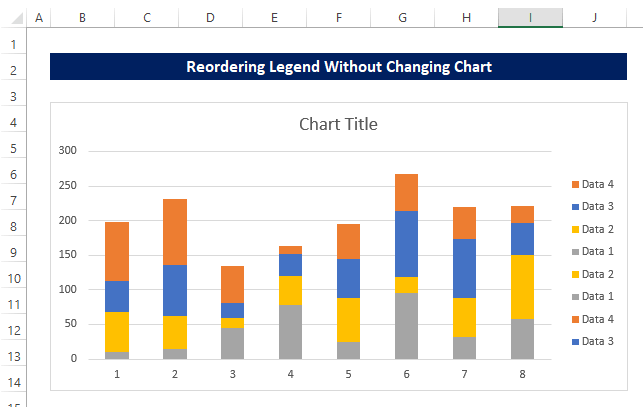
- مٿين Legend حصو (Step 5) کي حذف ڪرڻ کان پوءِ، اسان کي حاصل ڪيو Legends 2-1-4-3 طرف.
💬 ياد رکڻ جون شيون
✎ ڊمي قدر 0 هجڻ ضروري آهي، ٻي صورت ۾، اهو موجوده سان خراب ٿي سگهي ٿوڊيٽا.
✎ گهربل هدايت کي ٻيهر ترتيب ڏيو ڊمي ويل ۾ ڪالمن هيڊر جي ترتيب ۾ رکڻو پوندو. مثال طور، جيڪڏھن توھان جو ھدف 3241 آرڊر ڪرڻ آھي، ڪالمن جي ھيڊرز کي 1423 آرڊر ۾ رکو.
نتيجو
هتي اسان ٻيهر ترتيب ڏيو The Legends چارٽ ۾ اصل چارٽ کي تبديل نه ڪرڻ دوران. اسان ڊمي قدرن کي استعمال ڪندي ڪيو ۽ Legend entries رنگن کي ملايو.
هن مسئلي لاءِ، هڪ ورڪ بڪ ڊائون لوڊ لاءِ موجود آهي جتي توهان انهن طريقن جي مشق ڪري سگهو ٿا.
آزاد محسوس ڪريو. تبصرو سيڪشن ذريعي ڪنهن به سوال يا راءِ پڇڻ لاءِ. Exceldemy ڪميونٽي جي بهتري لاءِ ڪا به تجويز قابل تعريف هوندي.